فہرست کا خانہ
اگر آپ شیٹ کی حفاظت کے بغیر ایکسل میں خلیات کی حفاظت کرنے کی کوشش کر رہے ہیں، تو آپ کو یہ مضمون مفید لگے گا۔ تو، آئیے مرکزی مضمون سے آغاز کرتے ہیں۔
ورک بک ڈاؤن لوڈ کریں
Cells.xlsm کی حفاظت
شیٹ کی حفاظت کیے بغیر سیلز کی حفاظت کے 3 طریقے ایکسل میں
یہاں، ہمارے پاس درج ذیل ڈیٹاسیٹ ہے جس میں کمپنی کی کچھ مصنوعات کے سیلز ریکارڈ موجود ہیں۔ ہم مندرجہ ذیل 3 طریقے استعمال کرکے پورے ڈیٹاسیٹ یا شیٹ کی حفاظت کیے بغیر اس ڈیٹاسیٹ کے مخصوص سیلز کی حفاظت کرنے کی کوشش کریں گے۔
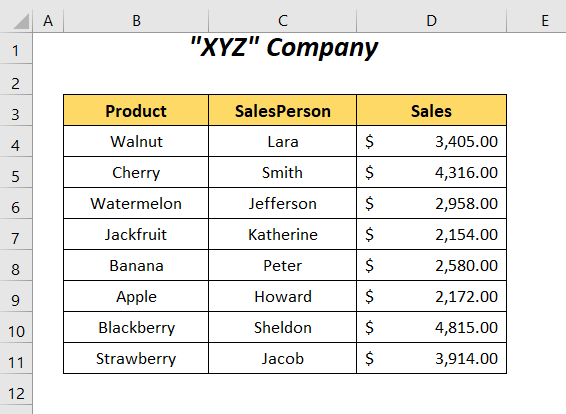
ہم نے <9 استعمال کیا ہے۔>مائیکروسافٹ ایکسل 365 ورژن یہاں، آپ اپنی سہولت کے مطابق کوئی بھی دوسرا ورژن استعمال کر سکتے ہیں۔
طریقہ-1: شیٹ کی حفاظت کیے بغیر سیلز کی حفاظت کے لیے فارمیٹ سیلز کا آپشن استعمال کرنا
اس سیکشن میں ، ہم صرف پروڈکٹ کالم کے خلیوں کی حفاظت کے لیے سیلز کو فارمیٹ کریں اختیار استعمال کریں گے۔ پورا ڈیٹا سیٹ۔
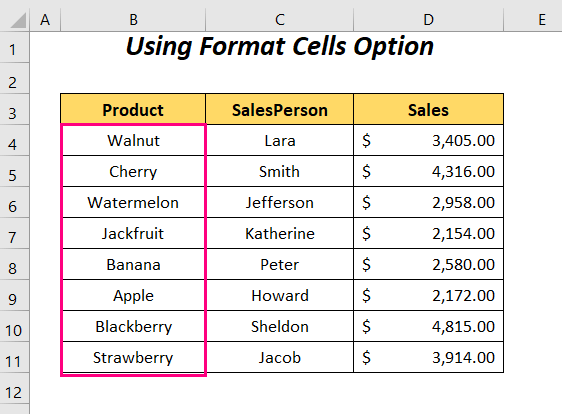
اقدامات :
➤ اوپر بائیں کونے میں مثلث کی علامت پر کلک کرکے پوری شیٹ کو منتخب کریں اور پھر Home Tab >> Cells گروپ >> فارمیٹ ڈراپ ڈاؤن >> فارمیٹ سیلز آپشن پر جائیں۔
14>
اس کے بعد، فارمیٹ سیلز ڈائیلاگ باکس ظاہر ہوگا۔
➤ پروٹیکشن پر کلک کریں، غیر چیک کریں 1 جو ہم چاہتے ہیںlock.
➤ پروڈکٹ کالم کے سیلز کو منتخب کریں اور پھر ہوم ٹیب >> سیلز گروپ >> پر جائیں۔ ; فارمیٹ ڈراپ ڈاؤن >> سیلز کو فارمیٹ کریں آپشن۔
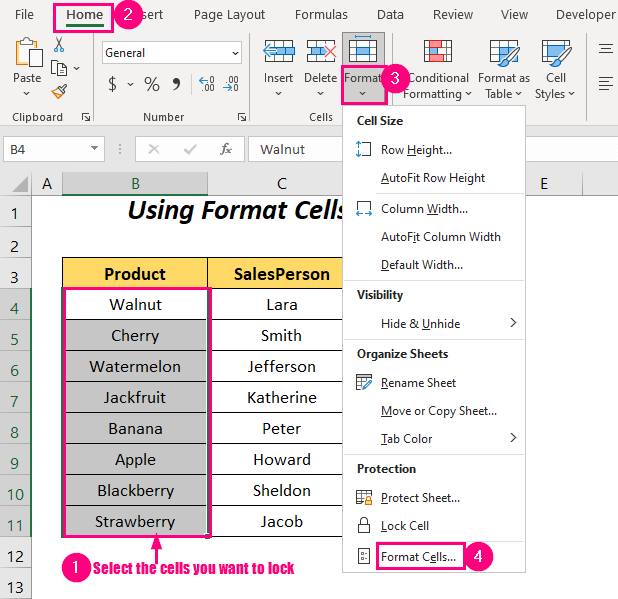
اس کے بعد، سیل کو فارمیٹ کریں ڈائیلاگ باکس دوبارہ ظاہر ہوگا۔
➤ Protection پر کلک کریں، Locked آپشن کو چیک کریں، اور پھر OK کو منتخب کریں۔

یہ چیک کرنے کے لیے اس شیٹ کو محفوظ کرنے کا وقت آگیا ہے کہ آیا صرف منتخب سیل لاک ہیں یا نہیں۔
➤ ہوم ٹیب >> پر جائیں 1 کہ، پروٹیکٹ شیٹ وزرڈ پاپ اپ ہو جائے گا۔
➤ پاس ورڈ ٹائپ کریں اور ٹھیک ہے کو دبائیں۔

➤ پاس ورڈ دوبارہ درج کریں اور ٹھیک ہے دوبارہ دبائیں۔
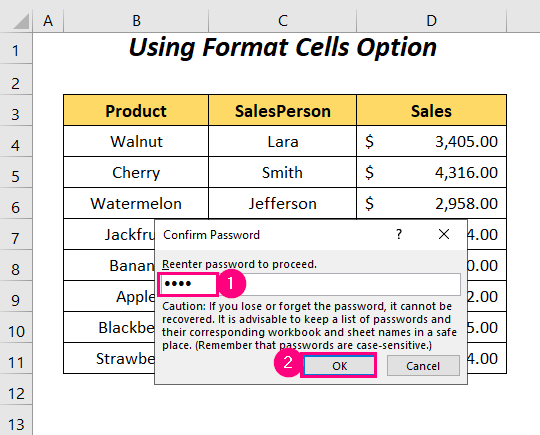
اب، اگر آپ پروڈکٹ <کی سیل کی کسی بھی قدر کو تبدیل کرنا چاہتے ہیں۔ 2>کالم پھر آپ کو درج ذیل ایرر میسج ملے گا۔

لیکن، ہم نے کامیابی سے اسٹرابیری <2 کی سیلز ویلیو کو تبدیل کردیا ہے۔>f rom $3,914.00 سے $4,000.00 ۔

مزید پڑھیں: ایکسل سیلز کو پاس ورڈ کے ساتھ کیسے محفوظ کیا جائے (4 مناسب مثالیں)
طریقہ-2: شیٹ کی حفاظت کیے بغیر ایکسل میں سیلز کی حفاظت کے لیے Allow Edit Ranges آپشن کا استعمال کرنا
یہاں، ہم استعمال کریں گے۔ رینجز میں ترمیم کرنے کی اجازت دیں اس کے دوسرے سیلز کو لاک کیے بغیر پروڈکٹ کالم کے سیلز کی حفاظت کے لیے آپشنشیٹ۔

اقدامات :
➤ جائزہ ٹیب >> پر جائیں تحفظ گروپ >> رینجز میں ترمیم کی اجازت دیں آپشن۔

اس کے بعد، صارفین کو حدود میں ترمیم کرنے کی اجازت دیں ڈائیلاگ باکس کھل جائے گا۔
➤ نیا آپشن منتخب کریں۔
25>
پھر، آپ کو پر لے جایا جائے گا۔ نئی رینج ڈائیلاگ باکس۔
➤ عنوان باکس کو رینج 1 یا کوئی اور چیز جو آپ چاہتے ہیں کا نام دیں اور رینج ٹائپ کریں C4:D11 ریفرس سیلز باکس میں اور ٹھیک ہے دبائیں.

اس کے بعد، صارفین کو رینجز میں ترمیم کرنے کی اجازت دیں ڈائیلاگ باکس دوبارہ ظاہر ہوگا۔
➤ Apply پر کلک کریں۔

➤ اب، Protect کو منتخب کریں۔ شیٹ دوبارہ آپشن۔

پھر، پروٹیکٹ شیٹ وزرڈ پاپ اپ ہوگا۔
➤ پاس ورڈ ٹائپ کریں اور دبائیں ٹھیک ہے ۔
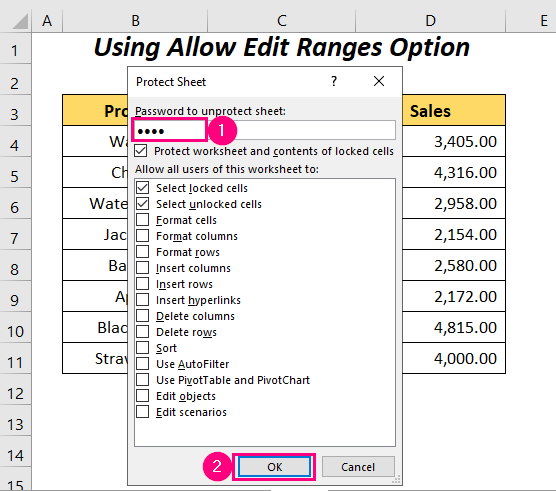
➤ پاس ورڈ دوبارہ درج کریں اور ٹھیک ہے دوبارہ دبائیں۔

پروڈکٹ کالم کی سیل کی کسی بھی قدر کو تبدیل کرنے کے لیے آپ کو درج ذیل ایرر میسج ملے گا۔

لیکن، ہم نے کامیابی سے چیری کی سیلز ویلیو کو $4,316.00 سے $3,845.00<میں تبدیل کر دیا ہے۔ 10> ۔
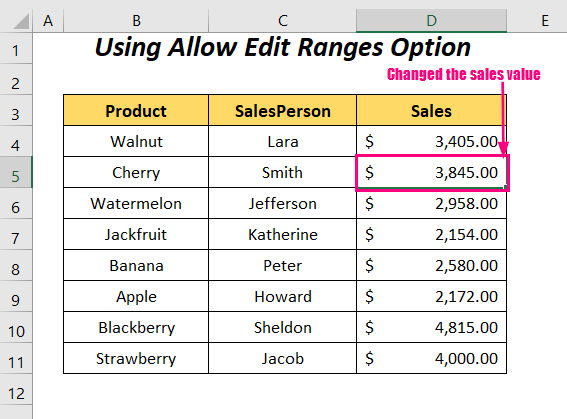
مزید پڑھیں: سیلز کی رینج کی حفاظت کے لیے ایکسل VBA اسی طرح کی ریڈنگز
- ایکسل میں ایک بار سیل ویلیو کو کیسے لاک کریں (3 آسان طریقے)
- ایکسل سیل کی حفاظت کریں لیکن ڈیٹا انٹری کی اجازت دیں (2 جلدیطریقہ)
طریقہ -3: شیٹ کی حفاظت کے بغیر سیلز کی حفاظت کے لیے VBA کوڈ کا استعمال
اس سیکشن میں، ہم ایک VBA کوڈ استعمال کریں گے۔ مصنوعات چیری ، اور ایپل پوری شیٹ کی حفاظت کے بغیر مخصوص سیلز کی حفاظت کے لیے۔

اقدامات :
➤ شیٹ کے نام پر دائیں کلک کریں۔

➤ منتخب کریں 1 
➤ درج ذیل کوڈ کو کوڈ ونڈو میں ٹائپ کریں۔
2413
یہ کوڈ صرف اس صورت میں عمل میں آئے گا جب ہم کسی سیل کو منتخب کریں اور اس لیے ہم نے طریقہ کار کو Worksheet_SelectionChange<2 کے طور پر بیان کیا ہے۔>، ورک شیٹ آبجیکٹ ہے اور سلیکشن چینج طریقہ کار ہے ۔
دو IF-THEN اسٹیٹمنٹس کو یہاں ہمارے مخصوص سیلز کو کالم نمبر 2 اور رو نمبر 6 یا 9<کے ساتھ متعین کرنے کے لیے استعمال کیا گیا ہے۔ 2>۔
اگر یہ شرائط پوری ہوجاتی ہیں تو منتخب سیل 3 سیل ہوگا۔ سیلز کے دائیں B6 یا B9 ۔

اب، کوشش کریں پروڈکٹ تربوز پر مشتمل سیل کو منتخب کرنے کے لیے، اور پھر ہمارا انتخاب دائیں 3 سیلز میں منتقل ہو جائے گا۔

مزید پڑھیں: پروٹیکٹنگ شیٹ کے بغیر سیل کو لاک کرنے کے لیے Excel VBA (4 مثالی مثالیں)
پریکٹس سیکشن
خود پریکٹس کرنے کے لیے ہم نے ایک پریکٹس<2 فراہم کی ہے۔> پریکٹس نامی شیٹ میں نیچے کی طرح سیکشن۔ براہ کرم اسے خود کریں۔

نتیجہ
اس مضمون میں، ہم نے شیٹ کی حفاظت کے بغیر Excel میں سیلز کی حفاظت کے طریقوں کا احاطہ کرنے کی کوشش کی۔ امید ہے کہ آپ کو یہ مفید لگے گا۔ اگر آپ کے پاس کوئی مشورے یا سوالات ہیں تو بلا جھجھک ان کا اشتراک تبصرے کے سیکشن میں کریں۔

